Win7系统下话筒回音问题解决方案,手游玩家必备指南
在手游爱好者们享受游戏乐趣的同时,有时会遇到一些技术上的困扰,特别是在使用Win7系统进行语音交流时,话筒出现回音的问题尤为常见,这不仅影响了玩家的游戏体验,还可能对团队协作造成一定的障碍,为此,我们特别为Win7系统的手游玩家们整理了一份详尽的话筒回音问题解决方案,帮助大家轻松解决这一难题。
一、问题背景与重要性
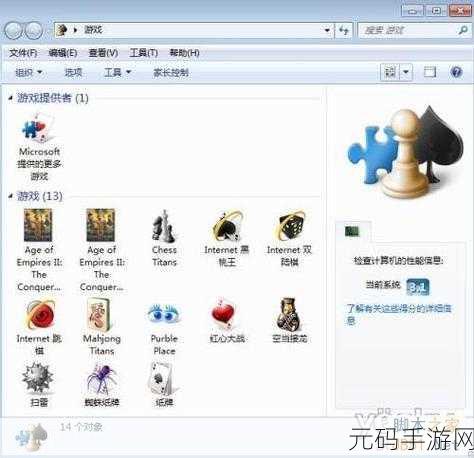
在多人在线游戏中,语音交流是团队协作的重要一环,当话筒出现回音时,不仅会影响玩家的听觉体验,还可能干扰到队友的判断和沟通,解决话筒回音问题对于提升游戏体验和团队协作效率至关重要。
二、Win7系统话筒回音问题解决方案
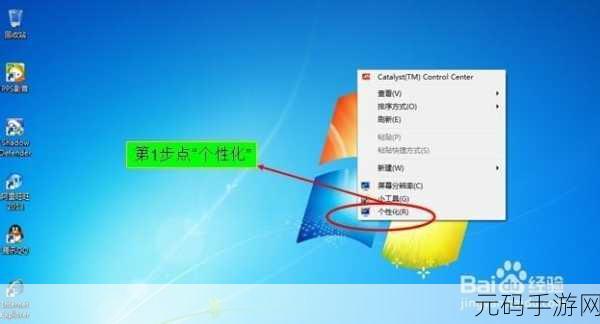
(一)调整系统设置
1、控制面板设置
- 打开Win7系统的控制面板界面,并点击进入“硬件和声音”选项。
- 在“硬件和声音”窗口中,找到并点击“声音”选项。
- 在弹出的窗口中,选择“录制”选项卡,找到默认的麦克风设备,右键点击打开其“属性”界面。
- 在“属性”界面中,切换到“侦听”选项栏,取消勾选下方的“侦听此设备”选项,点击确定即可。
2、录音设备设置
- 右击桌面右下角的“喇叭”图标,选择“录音设备”。
- 在录音设备列表中,找到并右击“麦克风”,选择“属性”。
- 在“麦克风属性”窗口中,同样切换到“侦听”选项卡,取消勾选“侦听此设备”。
- 切换到“级别”选项卡,将“麦克风加强”调为0.0dB,并适度调节麦克风音量。
- 在“高级”选项卡中,找到“独占模式”,并勾选下方的两个选项:“允许应用程序独占控制该设备”和“给与独占模式应用程序优先”。
(二)更新驱动程序
驱动程序是硬件与操作系统之间的桥梁,如果麦克风驱动程序过时或损坏,可能会导致回音问题,更新驱动程序是解决回音问题的一个重要步骤。
- 打开“设备管理器”,可以通过在搜索框中输入“设备管理器”来找到它。
- 在设备管理器中,找到并展开“声音、视频和游戏控制器”类别。
- 右键点击麦克风设备,选择“更新驱动程序”。
- 在弹出的窗口中,选择“自动搜索更新的驱动程序”,并按照提示完成更新过程。
(三)调整音频设置
如果以上方法仍然无法解决问题,可能需要进一步调整音频设置。
- 在控制面板中,再次进入“声音”选项。
- 选择“录制”选项卡,找到麦克风设备,并右键点击选择“属性”。
- 在“属性”窗口中,切换到“级别”选项卡,并尝试调整麦克风音量和增益设置,直到回音问题得到解决。
(四)针对特定软件的设置
如果使用QQ等特定软件进行语音交流时出现回音问题,可以按照以下步骤进行设置:
- 在QQ主界面点击左下角齿轮状的“打开系统设置”图标。
- 进入QQ“系统设置”,选择“音视频”中的“语音设置”。
- 在语音设置窗口中,取消勾选“自动调节麦克风音量”和“自动放大麦克风音量”选项。
三、附加信息与建议
除了以上解决方案外,还有一些额外的建议可以帮助减少话筒回音问题:
- 确保麦克风与电脑之间的连接稳定且没有松动。
- 尝试更换不同的麦克风或耳机进行测试,以排除硬件故障的可能性。
- 在进行语音交流时,尽量保持环境安静,减少背景噪音的干扰。
如果以上方法仍然无法解决问题,可以考虑使用噪音消除软件来进一步减少回音和背景噪音,例如Audacity、Noise Gate等软件都提供了强大的噪音消除功能,可以帮助提升语音交流的质量。
四、总结与展望
Win7系统下话筒回音问题是一个常见的技术难题,但通过调整系统设置、更新驱动程序、调整音频设置以及针对特定软件的设置等方法,我们可以有效地解决这一问题,希望本指南能够为手游玩家们提供实用的帮助,让大家在享受游戏乐趣的同时,也能拥有更加清晰流畅的语音交流体验,随着技术的不断进步和更新迭代,我们也期待能够有更多更高效的解决方案出现,为玩家们带来更加优质的游戏体验。









